News/Topics
2023.06.26
【再掲】年度更新 電子申請の手順について
「11.労働保険業務」内「保険料算出&申告書印刷」メニューにて保険料算出を行っている労働保険であれば、「一括申請(労保適用徴収)」から電子申請をすることができます。
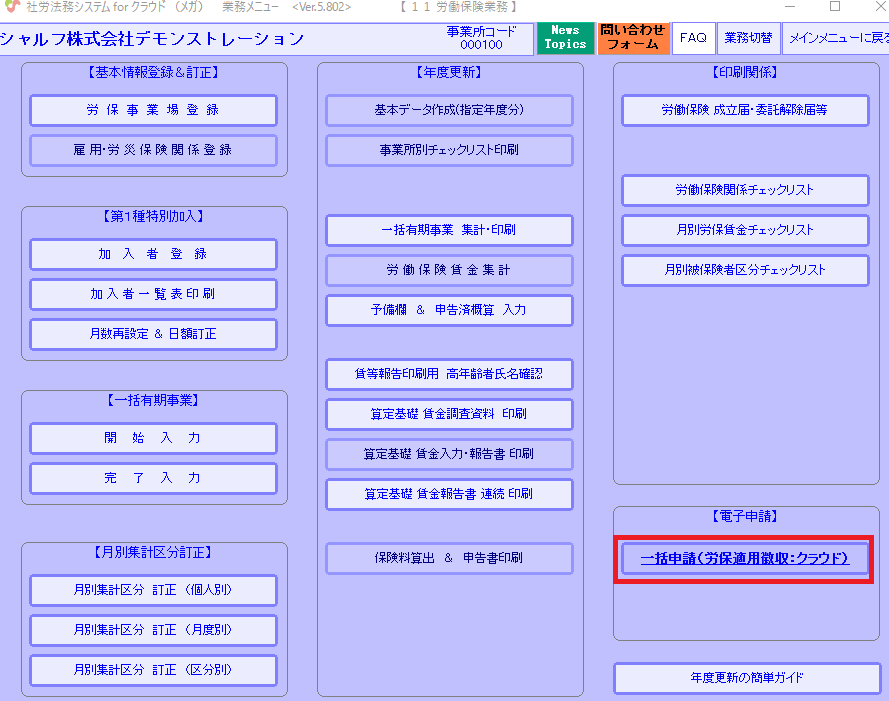
1)事業所を選択し、「一括申請データの作成」をクリックします。
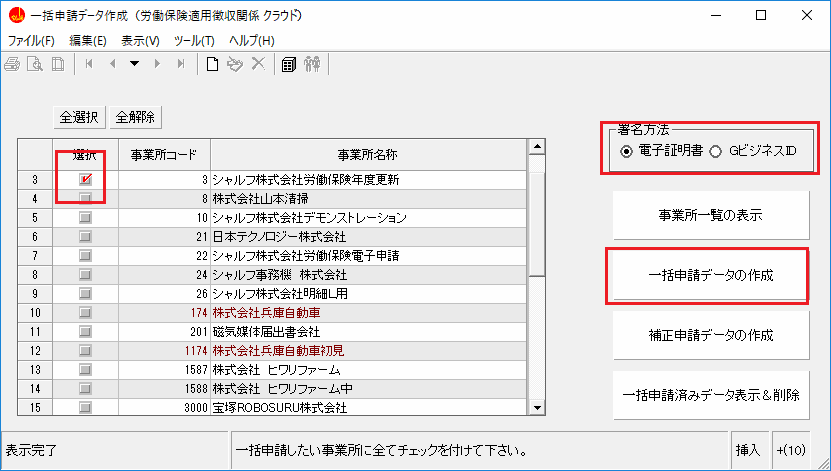
署名方法で電子証明書を選択している場合は、電子証明書が表記されますので、選択してください。
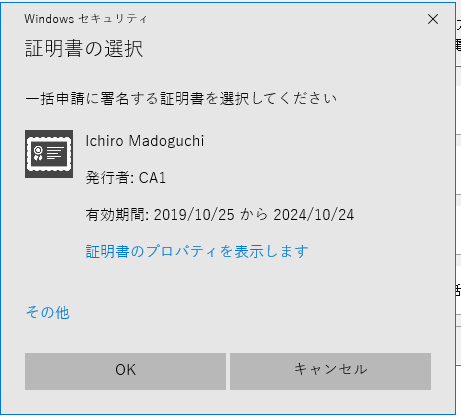
2)申請する手続きの選択欄にチェックをつけて「次へ」をクリックします。
※令和5年年度更新では電子申請の仕様変更がありました。
申請したい労働保険によって選択する手続き名称が異なりますのでご注意ください。
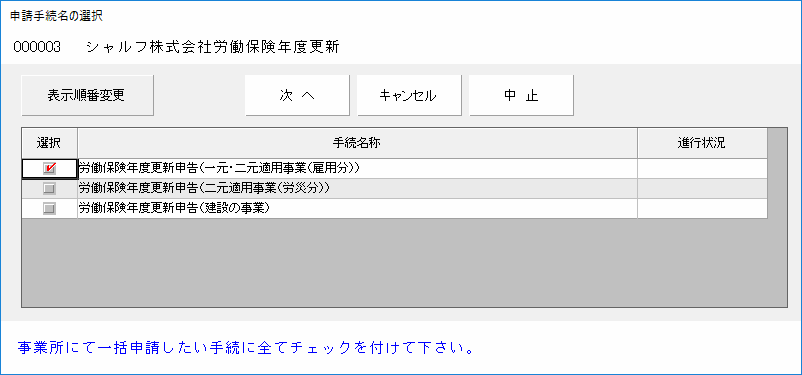
●一元・二元適用事業(雇用分)
一元適用事業と二元で雇用のみの事業 (建設業であっても継続はこちら)
保険関係等区分が「111」、「311」、「511」及び所掌3の「711」の事業
●二元適用事業(労災分)
二元の労災のみの事業(建設業であっても継続はこちら)
保険関係等区分が所掌1の「711」の事業
●建設の事業
労災で建設の事業(一括有期のみ)
詳しくはe-Govホームページ をご覧ください。
各手続き名称の中で、該当の労働保険選択欄にチェックを入れて「次へ」をクリックします。
3)申請する事業所の基本設定入力画面が表示されるので、内容を確認の上「次へ」をクリックします。
基本情報が表記されるので、法人番号を入力してください。
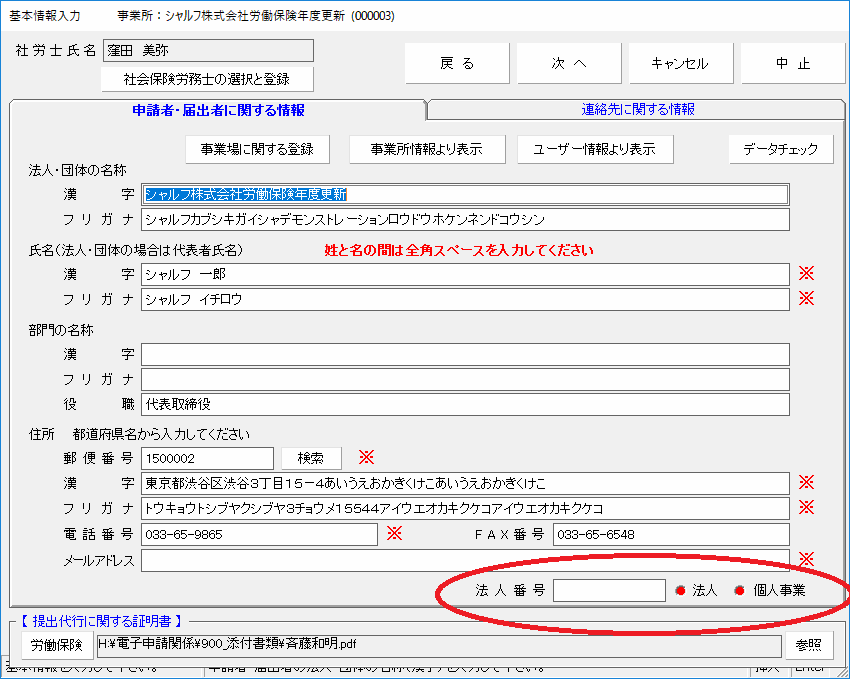
4)保険料算出がされている労働保険番号が表示されるので、選択チェックを入れて「次へ」をクリックします。
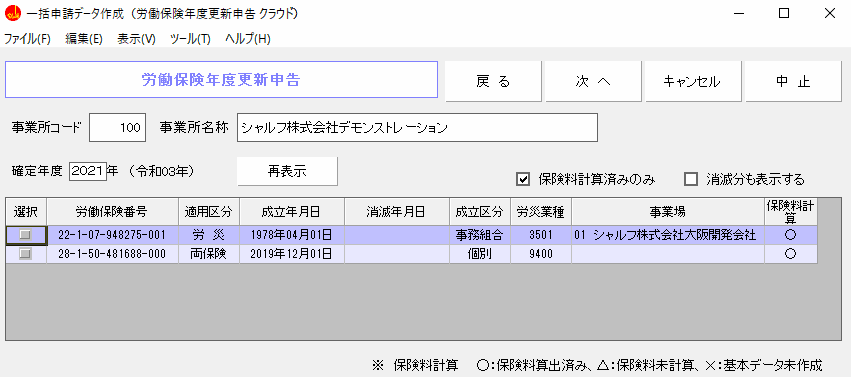
5)出力内容の確認と訂正画面が表示されます。
保険料算出結果などが表示されており、この画面でも修正は可能です。
<申請者情報>タブ
保険料算出メニューからデータが反映されます。
※確定保険料率欄も保険料算出メニューをみて必要な情報は反映されますが、
紙の申告書の確定保険料率欄に以下の記載がある場合は、空白にしておいてください。
・32欄参照
・***.**
・H
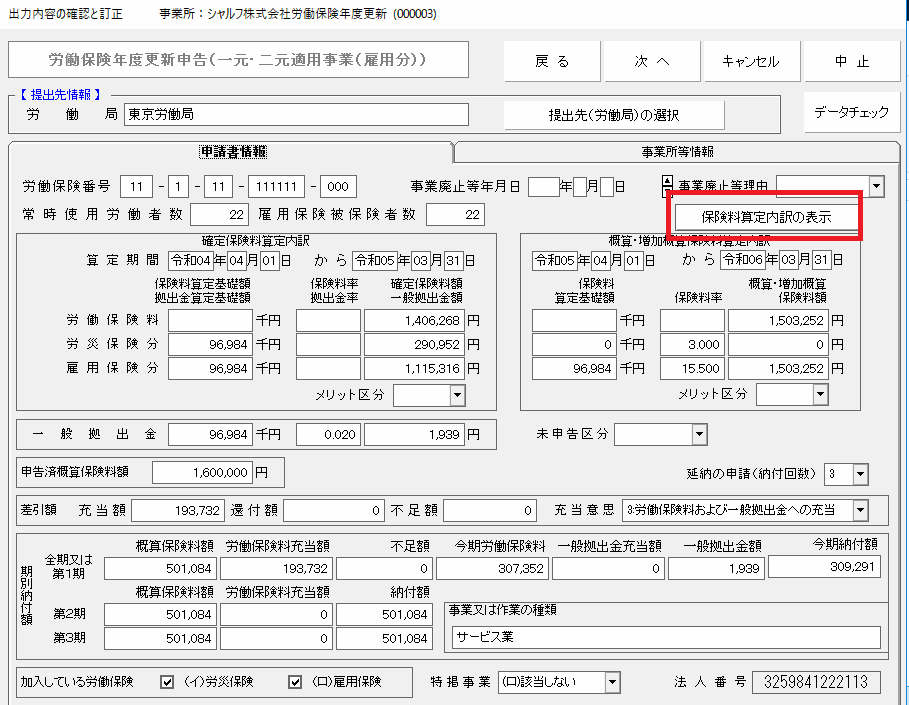
「保険料算定内訳の表示」ボタンをクリックすると、データの内訳が表示されます。
保険料算定内訳画面は、算定賃金等報告書メニューおよび保険料算出メニューのデータを元にセットしてありますが、保険料算出メニューで直接算定基礎賃金額を入力した場合は空欄になる場合があります。
その場合はこの画面で手入力してください。
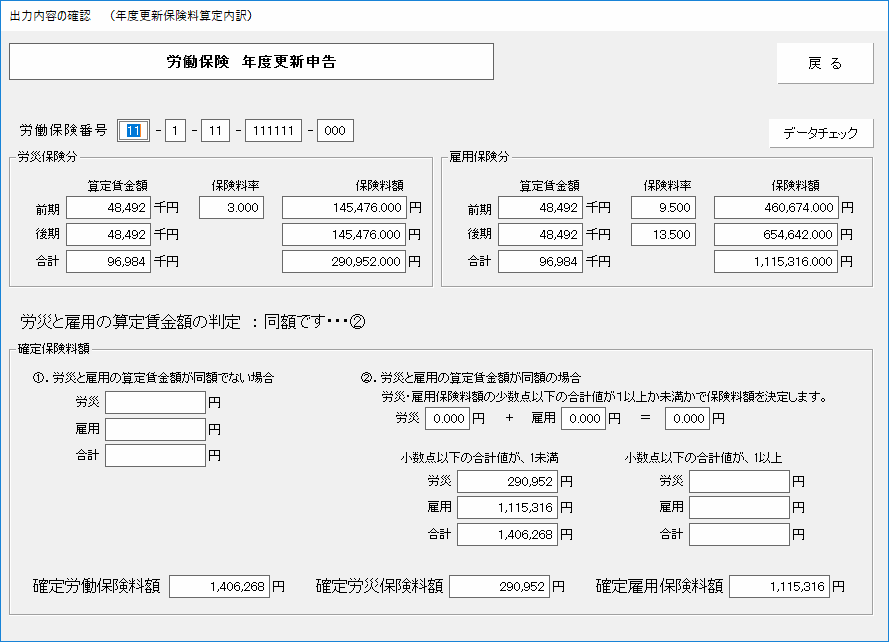
この画面でもデータ修正ができ、入力後「戻る」をクリックすると前の画面に修正データが反映されますが、四則演算が組まれているので整合性がとれないデータの場合はエラーになります。
※二元適用 雇用のみの労働保険の場合、下のエラーメッセージが表示されることがあります。
このメッセージが表示されたら、<事業所等情報>タブの各種区分欄をご確認ください。
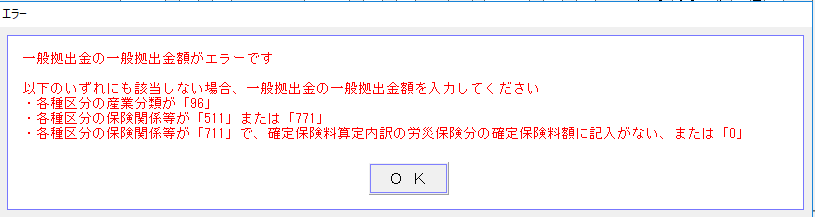
<事業所等情報>タブ
各種区分と宛先が空欄の場合は入力してください。
※労働局から発行された申告書の記載通りに入力してください。
内容を確認の上「次へ」をクリックします。
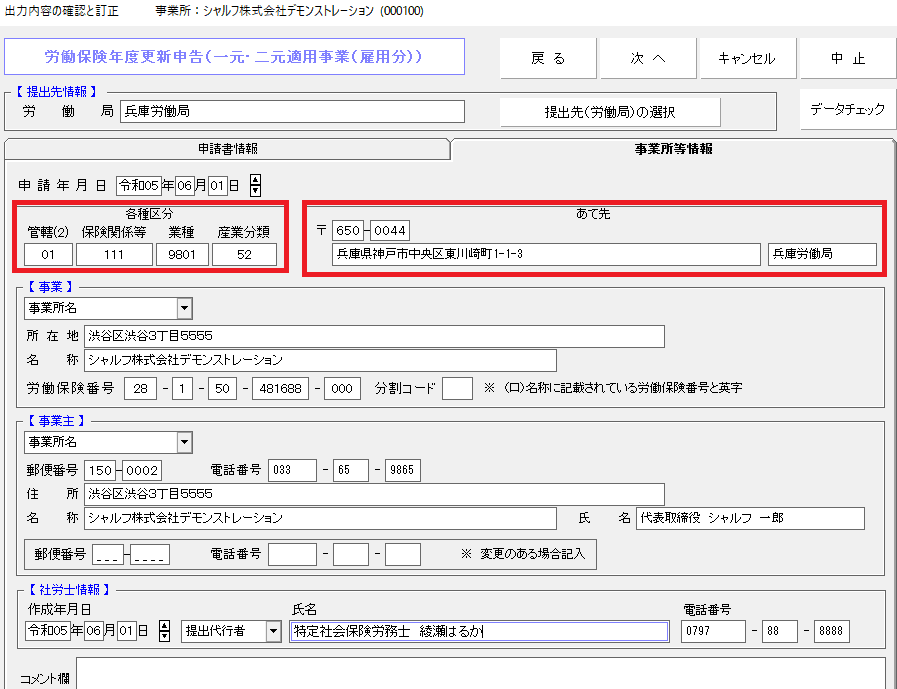

6)データの出力(最終確認)画面が表示されます。
電子納付の有無にかかわらず、仕様として「振込者氏名カナ」の入力が必要です。
添付ファイルがある場合は、この画面で追加します。
内容を確認し「作成」をクリックすると一括申請データが作成されます。
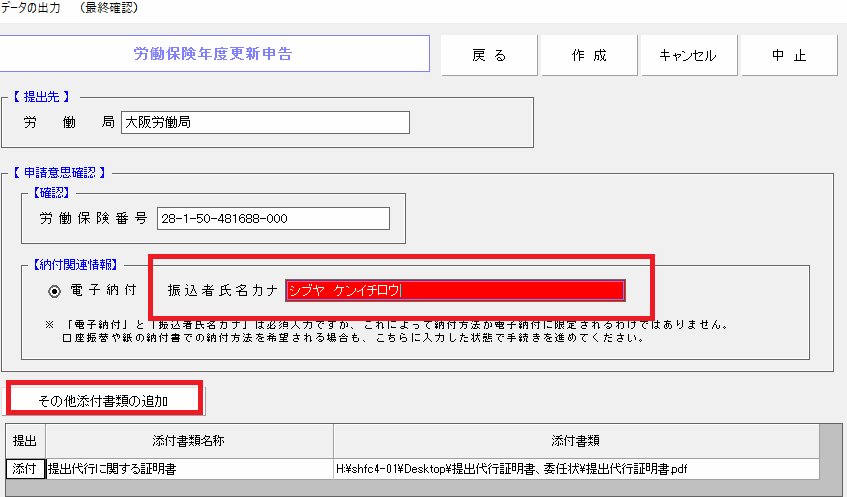
7)最終確認画面が表示されるので、ロボZeroへまたは社労法務イージアをクリックして申請を行います。
「印刷処理」ボタンからは、一括申請データの内容を出力できます。

8)電子申請送信画面に推移します。
社労法務イージアAPIで送信する場合は、ログインし、作成した案件を選択した後「一括申請データの送信」ボタンをクリックしてください。
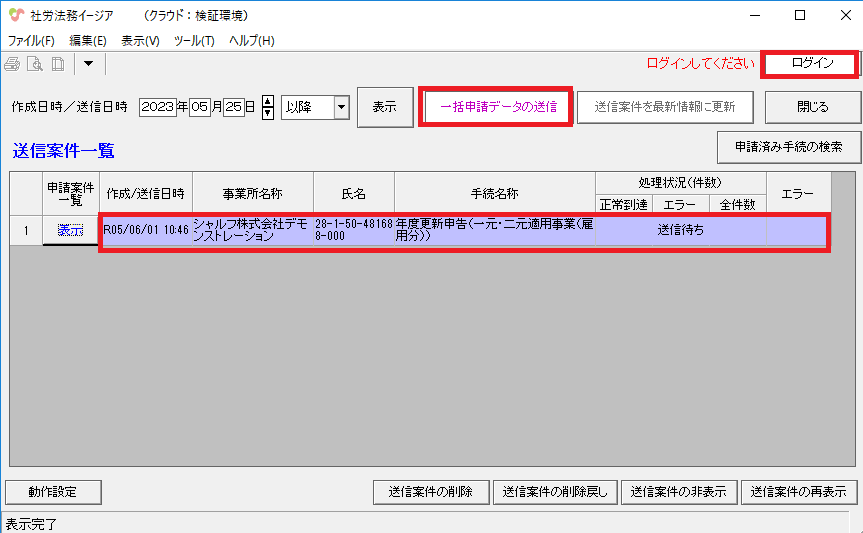
ロボゼロで送信する場合は、イージアZEROログイン画面が表示されるので、パスワード入力をして送信してください。
